Maison >Tutoriel logiciel >Logiciel de bureau >Comment utiliser la fonction de table wps
Comment utiliser la fonction de table wps
- WBOYWBOYWBOYWBOYWBOYWBOYWBOYWBOYWBOYWBOYWBOYWBOYWBavant
- 2024-03-20 09:22:331011parcourir
L'éditeur PHP Zimo vous présente comment utiliser les fonctions de table WPS. Le formulaire WPS est un logiciel bureautique puissant qui contient une multitude de fonctions que les utilisateurs peuvent utiliser. En utilisant rationnellement les fonctions de la table, l'efficacité du travail peut être améliorée et les étapes de fonctionnement simplifiées. Cet article présentera en détail l'utilisation de base des fonctions de table WPS pour vous aider à mieux utiliser cet outil pour effectuer les tâches de bureau quotidiennes.
Afin de mieux expliquer l'utilisation des fonctions de table WPS, j'ai compilé un article à ce sujet. Les étudiants intéressés peuvent le récupérer rapidement. Sans plus attendre, commençons !
Étapes de la méthode :
1. Nous avons créé avec succès un tableau WPS (afin de tester la fonction, ajoutez un ensemble d'informations numériques au tableau à volonté), cliquez avec le bouton droit pour l'ouvrir (vous pouvez également double-cliquer sur le bouton gauche). bouton de la souris pour ouvrir le tableau), et le système passera automatiquement à un formulaire vierge.
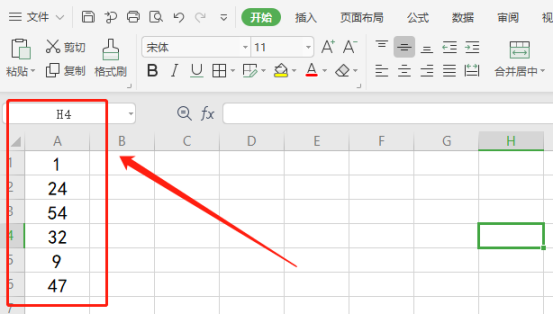
2. Aujourd'hui, nous prendrons comme exemple la fonction de sommation de données la plus couramment utilisée ; d'abord, nous sélectionnons les colonnes de données que nous voulons additionner et cliquons sur Somme au-dessus de la barre de navigation. Le programme additionnera automatiquement les données sélectionnées et les remplira dans une cellule ci-dessous.
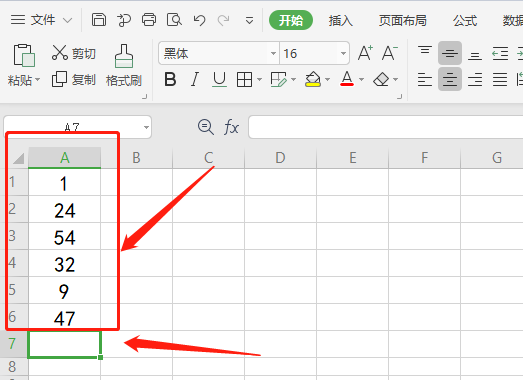
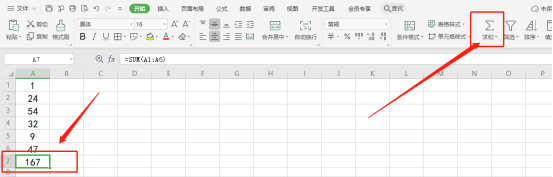
3. Si nous devons utiliser des fonctions plus riches, nous devons cliquer sur l'option [Formule] au-dessus de la [Barre d'outils] et trouver la vue de formule. En plus des fonctions de données courantes, cette vue contient également des fonctions puissantes telles que la date et l'heure, les fonctions trigonométriques, etc.
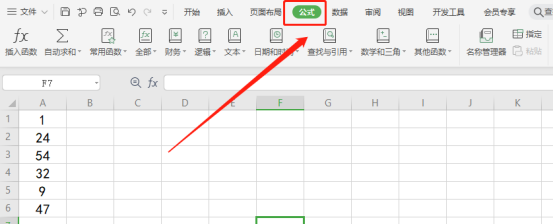
4. Ensuite, nous sélectionnons la colonne de données et cliquons sur Somme. Le résultat de la sommation sera rempli par défaut dans la cellule située sous les données sélectionnées. Passez à l'affichage des formules, cliquez sur la cellule dans laquelle vous souhaitez stocker l'ensemble de résultats, puis cliquez sur [Insérer une fonction] à l'avant.
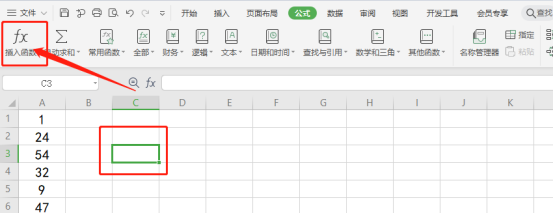
5. Nous cliquons sur [Insérer une fonction], puis le programme affichera automatiquement la [Boîte à outils de fonction]. Certains éléments de fonction couramment utilisés sont répertoriés ci-dessous par défaut. Si vous ne pouvez pas répondre à vos besoins, vous pouvez effectuer une recherche dans la zone de saisie ci-dessus ; vous pouvez également cliquer sur le menu déroulant ci-dessous pour effectuer une recherche en distinguant [Catégorie de fonction].
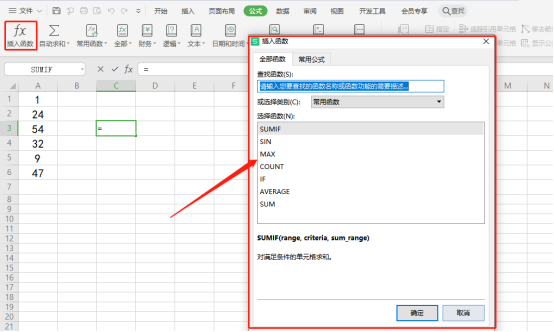
6. Ici, nous prenons toujours la fonction de sommation comme exemple. Double-cliquez sur la [fonction somme] avec le bouton gauche de la souris. La valeur 1 est la colonne de départ pour le calcul (comme A1) et la valeur 2 est la deuxième colonne pour le calcul (comme A6). Le programme ajoutera automatiquement une colonne de sommation. Si vous en avez besoin de plus, vous pouvez saisir plusieurs colonnes. Cliquez sur le bouton [OK] et la valeur additionnée apparaîtra dans la cellule précédemment sélectionnée.
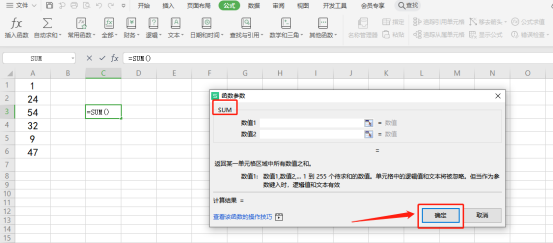
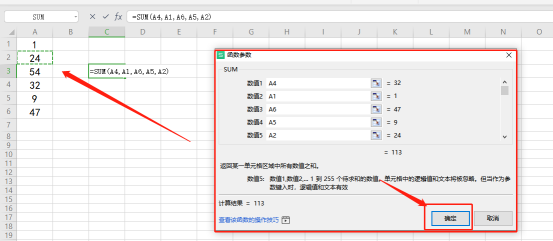
Ce qui précède est le contenu détaillé de. pour plus d'informations, suivez d'autres articles connexes sur le site Web de PHP en chinois!

